商品情報個別登録(手動紐づけ)
在庫一覧画面下部から商品を登録したり、自動紐づけができない商品を手動で紐づけたりすることが可能です。
- 左上の[≡メニュー]ボタンからメニューを開きます。

-
「在庫シンクロ」から「在庫一覧」をクリックします。
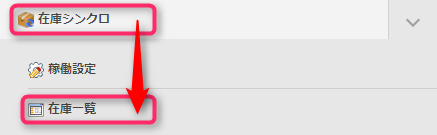
※一覧が表示されない場合は、[表示更新]ボタンクリックをお試しください

新規に商品を個別登録する
-
[商品追加]ボタンをクリックします。

-
以下の画面で商品を登録します。
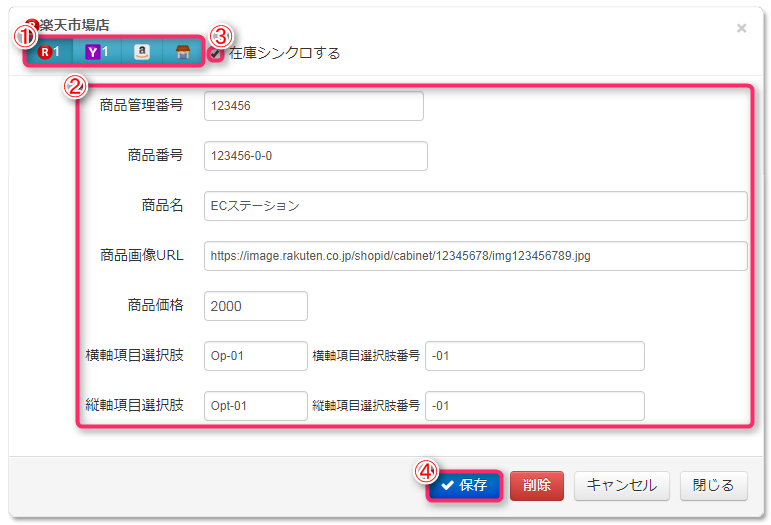
- 店舗を選択します。
- 商品表情を入力します。
※モール情報に沿ってご入力ください。画像URL、価格、商品名は任意です
- 「在庫シンクロする」にチェックを入れます。
- [保存]ボタンをクリックして保存します。
- 店舗を選択します。
既存商品に別モールの商品を紐付ける
- 紐付けたい商品の「共通番号」をクリックします。

-
以下の画面で商品を紐付けます。
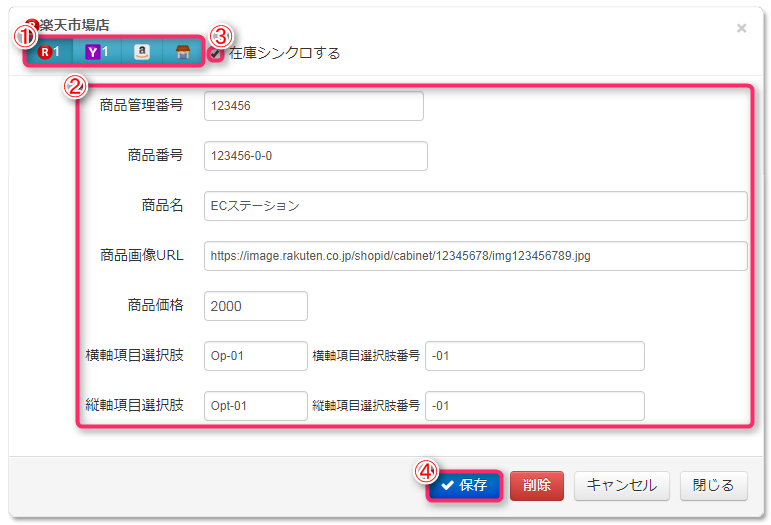
- 紐付ける店舗を選択します。
- 商品表情を入力します。
※モール情報に沿ってご入力ください。画像URL、価格、商品名は任意です
- 「在庫シンクロする」にチェックを入れます。
- [保存]ボタンをクリックして保存します。
- 紐付ける店舗を選択します。
初期設定について
初期設定を確認したい場合は、以下のバナーをクリックして各ステップをご覧ください。
